马上注册,结识高手,享用更多资源,轻松玩转三维网社区。
您需要 登录 才可以下载或查看,没有帐号?注册

x
因为PDF格式的兼容性和保密性以及高度还原原文件图文内容的特性,PDF格式被广泛应用于各个领域。我们在网上下载的大部分文件都是PDF文件。在PDF文件中有时会出现大量的页边距留白,让人看了很不爽,但使用收缩页面大小功能时字体文本也会跟着缩小,有碍阅读。这种时候应该怎么办呢?
这个时候您可以考虑PDF编辑器中的页面剪裁功能,那应该如何使用PDF编辑器中的剪裁功能呢?现就现在小编就为大家讲解一下:
首先,您需要下载一款安装PDF编辑器

1、在福昕PDF编辑器中打开需要处理的文件; 2、点击“页面管理-裁剪页面”,拖动选择框选中需要裁剪的位置,双击裁剪部分后会弹出设置对话框
福昕PDF编辑器个人版
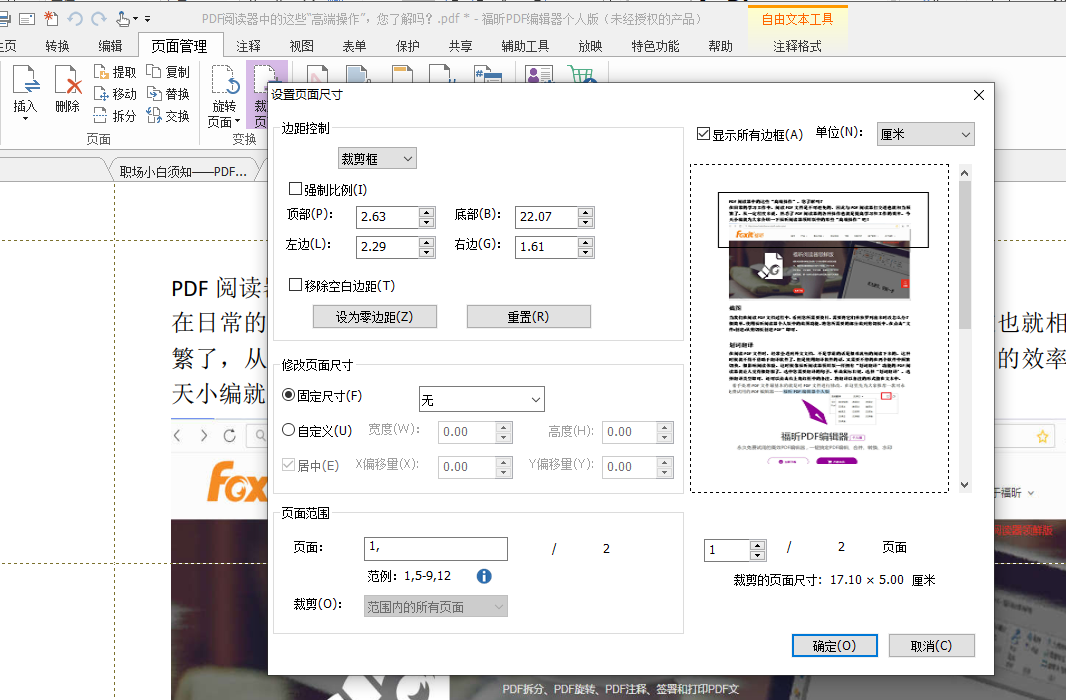
3、在“设置页面尺寸”的的对话框中填入您需要的尺寸,确定。
经过以上步骤即可完成的页面裁剪,但小伙伴们会发现,裁剪出来的页面也其它没处理的页面有很多差异,看起来很别扭,很不舒服。别急,小编接下来就为大家介绍如何处理这种状况。
还是在福昕PDF编辑器个人版中进行处理,这次涉及的功能叫“虚拟打印”,裁剪页面完成后,点击“打印”选择以“foxit”开头的打印机,点击确定,选择保存的位置即可。之后您就可以在保存文件的位置找到并打开文件,会发现因为裁剪而造成的与其它页面的差异已经不见,各个页面的大小变得相同。
除了处理文件页面大小不一致,在福昕PDF编辑器个人版中的打印功能还有其它用途,比如:缩小文件大小,解除文档的某些限制等等,当然这些功能在购买会员后才能更好的使用。
官方下载链接:http://editor.foxitsoftware.cn/
|